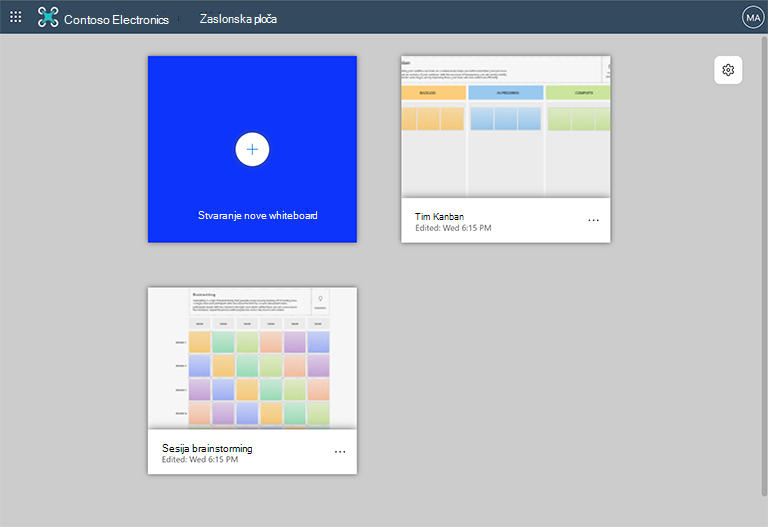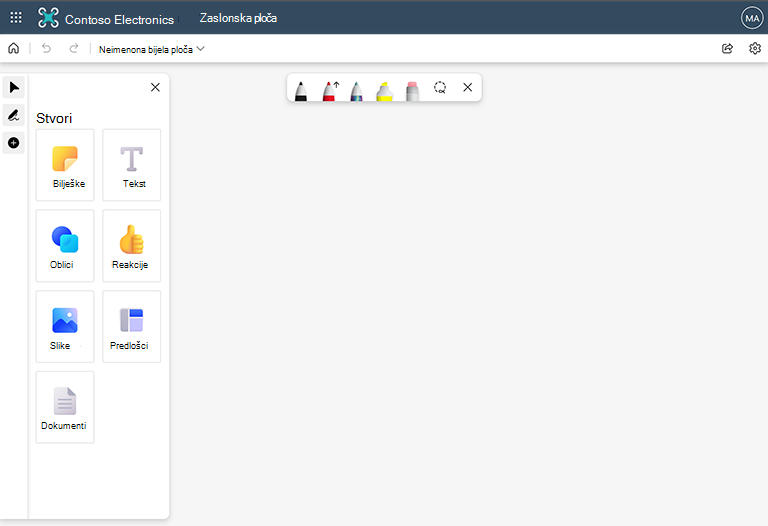Whiteboard olakšava suradnju na hibridnom radnom mjestu ili u učionici. Razmjenjujte mišljenja, planirajte i zajednički koristite s drugima na digitalnom platnu, sve u stvarnom vremenu!
Evo samo nekih stvari koje možete učiniti u Whiteboard:
-
vođenje učinkovitih sastanaka
-
razmjenu ideja
-
Učenje i treniranje
-
Planiranje sprintova
-
Projektni menadžment
-
rješavanje problema
-
Neprekidno poboljšanje
-
upravljanje incidentima
Gdje mogu koristiti Whiteboard?
Whiteboard je dostupna na sljedećim platformama:
Kako stvoriti novu Whiteboard?
Kada preuzmete aplikaciju Whiteboard ili otvorite web-verziju u pregledniku, prijavite se pomoću Microsoftova računa.
Kada pokrenete web-Whiteboard ili neku od samostalnih Whiteboard aplikacija, započinjanje ćete s alatom za odabir ploče:
Ovdje možete pronaći sve zaslonske ploče koje ste prethodno stvorili ili kojima ste pristupili. Da biste stvorili novu ploču, odaberite pločicu Stvori Whiteboard tablice.
Posjetite stranicu kako koristiti aplikaciju Whiteboard na stranici podrške za Microsoft Teams da biste saznali kako stvoriti novu ploču u aplikaciji Teams.
Koja su osnovna područja Whiteboard?
Evo primjera svježe stvorene zaslonske ploče koja je spremna za vaše ideje:
Lijeva strana: ovdje ćete pronaći mogućnost odabira pokazivača ili rukopisnog načina rada, kao i proširivanje ili sažimanje ploče Stvaranje. Ploča Stvaranje omogućuje dodavanje stavki na ploču, kao što su ljepljive bilješke, tekst, slike, oblici i još mnogo toga.
Gornji centar: ovdje ćete pronaći dostupne različite mogućnosti rukopisa. Postoje tri olovke koje možete odabrati, možete prilagoditi njihovu boju i debljinu te odabrati crta li olovka strelice. Alate za isticanje, gumicu i lasom možete pronaći ovdje. Potonje koristite za odabir više stavki na ploči.
Gore lijevo: ovdje možete odabrati Polazno da biste se vratili na birač ploče, poništili ili ponovili zadnju akciju ili promijenili naziv trenutne ploče.
Gore desno: ovdje upotrijebite vezu Zajedničko korištenje da biste dobili vezu koju možete zajednički koristiti s drugima radi suradnje na trenutnoj ploči. U odjeljku Postavke možete izvesti ploču na sliku, oblikovati pozadinu ploče i pristupiti pomoći.
Kako surađivati s drugim korisnicima na Whiteboard?
Suradnja je srce Whiteboard i evo kako to možete učiniti:
U aplikaciji Microsoft Teams: dok ste na sastanku aplikacije Teams, možete podijeliti zaslonsku ploču iz palete Zajedničko korištenje ili također možete unaprijed pripremiti ploču, a zatim je prezentirati. U kanalu ili čavrljanju aplikacije Teams možete dodati zaslonsku ploču tako da odaberete gumb + pri vrhu zaslona, a zatim potražite Whiteboard. Dodatne informacije potražite u članku Kako koristiti Whiteboard u aplikaciji Microsoft Teams.
U samostalnim Whiteboard: odaberite gumb Zajedničko korištenje u gornjem desnom kutu, gdje možete generirati vezu Zajedničko korištenje. Pošaljite ovu vezu sudionicima. Možete surađivati izvan sastanka ili zajednički koristiti zaslon tijekom sastanka – izbor je vaš!
Kako stupiti u interakciju s Whiteboard?
Možete koristiti Whiteboard gotovo svaki uređaj – bez obzira na to koristite li miš i tipkovnicu, čitač zaslona, dodirni zaslon ili olovku.
Olovkom za Surface, primjerice, možete u potpunosti otključati crtanje i brisanje na uređaju Surface, elektroničku olovku ili prst za interakciju s dodirnim zaslonom ili mišem i tipkovnicom te omogućiti da značajka uljepšavanja rukopisa tvrtke Whiteboard učini vaše linije i oblike savršenima.
Vidi također
Sada kada ste naučili osnove, pogledajte naše druge Whiteboard da biste saznali više!